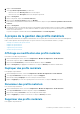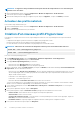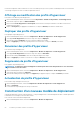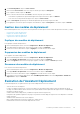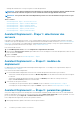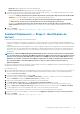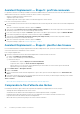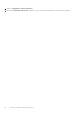Users Guide
REMARQUE : Pour s'assurer que l'inventaire / la garantie contient des informations à jour, planifiez la tâche
d'inventaire / de garantie pour qu'elle soit exécutée au moins une fois par semaine. La tâche d'inventaire / de garantie
consomme un minimum de ressources et ne dégrade pas les performances de l'hôte.
Les tâches de cette page comprennent :
• Gestion des travaux de déploiement avec la file d'attente des tâche de déploiement.
• Exécution de tâches d'inventaire
• Modification d'une planification de tâche d'inventaire
• Affichage de l'état de mise à jour de micrologiciel pour les clusters et centres de données
Gestion des travaux de déploiement avec la file d'attente des travaux
de déploiement
Pour gérer les travaux de déploiement avec la file d'attente des travaux de déploiement :
1. Dans Dell Management Center, sélectionnez File d'attente des tâches > Tâches de déploiement.
2. Pour mettre à jour les Détails des tâches de déploiement, cliquez sur Rafraîchir.
3. Pour afficher la boîte de dialogue Détails des tâches de déploiement, qui contient des informations détaillées sur les serveurs inclus
dans la tâche de déploiement, cliquez sur Détails. Les détails suivants s'affichent :
• Numéro de service
• Adresse IP iDRAC
• État du serveur
• La production éventuelle d'avertissements
• Détails du travail de déploiement
• Heure de début et de fin
Pour afficher des informations complètes sur chaque élément du tableau de la boîte de dialogue, survolez l'élément et un texte
supplémentaire s'affiche.
4. Pour mettre un travail sélectionné en attente ou pour entrer une planification mise à jour, cliquez sur Modifier.
5. Cliquez sur Annuler pour abandonner la tâche de déploiement.
6. À l'affichage du message, cliquez sur Annuler la tâche pour abandonner la tâche, ou cliquez sur Ne pas annuler la tâche pour
annuler.
REMARQUE : Toute tâche de déploiement en cours ne peut pas être abandonnée.
7. Pour afficher la fenêtre Purger la file d'attente des tâches de déploiement) cliquez sur Purger la file d'attente des tâches.
Sélectionnez Antérieurs à date et État de tâche et cliquez sur Appliquer. Les tâches sélectionnées sont alors effacées de la file
d'attente.
Ajout manuel d'un serveur
Vous pouvez ajouter manuellement un serveur qui n'a pas été ajouté par le processus de découverte. Une fois ajouté, le serveur apparaît
dans la liste des serveurs dans l'Assistant Déploiement.
1. Dans le Dell Management Center, cliquez sur .Déploiement puis sur Assistant Déploiement
2. Dans l'onglet Sélectionner un serveur, cliquez sur Ajouter un serveur.
3. Dans la boîte de dialogue Ajouter un serveur, procédez ainsi :
a) Dans la boîte de dialogue Adresse IP iDRAC, entrez l'adresse IP iDRAC.
b) Dans la zone de texte Nom d'utilisateur, entrez le nom d'utilisateur.
c) Dans la zone de texte Mot de passe, entrez le mot de passe.
4. Cliquez sur Ajouter le serveur. Cela peut prendre plusieurs minutes.
Suppression d'un serveur métal nu
Vous pouvez supprimer manuellement un serveur qui a été ajouté.
1. Dans le Dell Management Center, sous Déploiement, cliquez sur Assistant Déploiement.
2. Dans l'onglet Sélectionner des serveurs, cliquez sur Supprimer des serveurs.
3. Dans la boîte de dialogue Supprimer des serveurs, cochez la case du serveur à supprimer.
Conditions préalables relatives au matériel
59